- 1修改docker容器端口映射的方法_如何将docker port绑定成英文
- 2微信小程序的N种页面跳转方式(2024最新)_微信小程序的跳转
- 3自动驾驶仿真软件简介----CARLA&Gazebo&LGSVL&Others_carla 与 lgsvl比较
- 4企业为什么要做数字化转型?_企业管理者为什么要做数字化转型
- 5神经网络与深度学习(二):BP算法_bp算法中前因子
- 6AIGC周报|下一个裁谁?老板:问问AI;OpenAI推出Shap·E;库克:AI仍有不少问题要解决_苹果的 ceo库克认为,aigc(生成式人工智能)几乎可以影响我们所做的一切,影响我们所
- 7最长递增子序列(LIS)_lis 最长递增子序列
- 8vue+element项目启动报错element-variables.scss问题_error in ./src/styles/element-variables.scss
- 9vue cli3中,在vue.config.js文件中怎么引入其他js文件_vue.config.js import
- 10Qt Quick 简介
安装win11电脑必须支持TPM2.0和必须支持安全启动的解决方法_该电脑必须支持tmp2.0
赞
踩
安装 Win11 的基本要求,在win11最低要求是提示,电脑必须支持TPM2.0和必须支持安全启动,前面我们讲过如何开启TPM2.0。今天遇到很多小伙伴问我,我己经开启了TPM2.0,我安装win11预览版提示"该电脑必须支持安全启动"是什么意思?要怎么解决呢?下面就教大家几种安装win11时提示"该电脑必须支持安全启动"的方法。
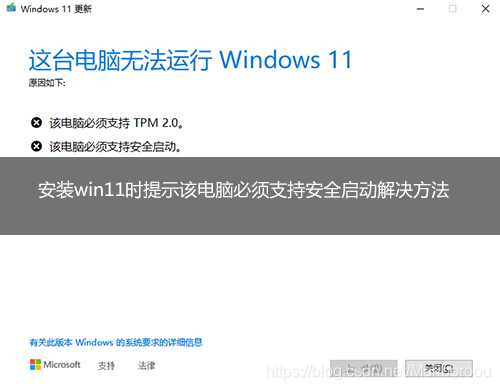
安装win11官方要求是开启TPM 2.0和安全启动(secure boot),这是硬件限制,如果一些老电脑没有安全启动的情况如何去安装win11呢?如果有安全启动的情况又关闭了怎么处理呢?下面教大家几种方法,在教大家之前我们先来了解安全启动是什么意思及作用。
下面教大家打开来tpm设置以及安全启动设置(以华硕主板为例)
一、开启TPM设置
1、不同型号的 Intel 芯片组的主板这个设置项目的名字可能会有区别,但大致的位置相同,这里的 Intel Platform Trust Technology 默认是关闭(disabled)的,代表tpm功能默认关闭,如下图所示;
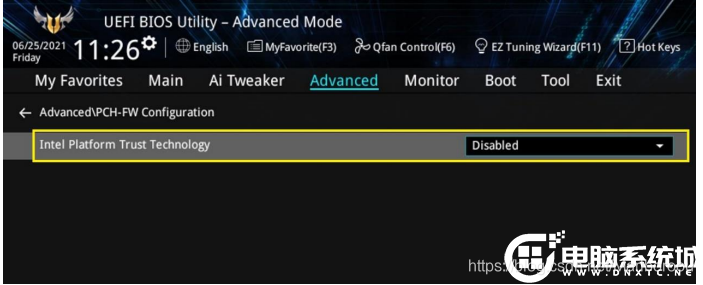
2、我们选择enabled开启tpm后,回车后我们选择开启,会提示一个 警告信息,我们只需要点击OK就可以开启tpm功能,开启后我们按F10进行BIOS保存,如下图所示;
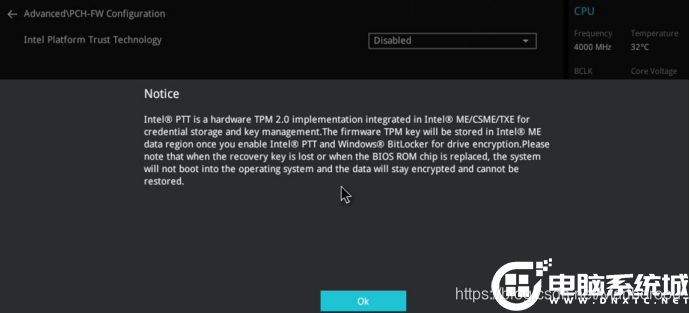
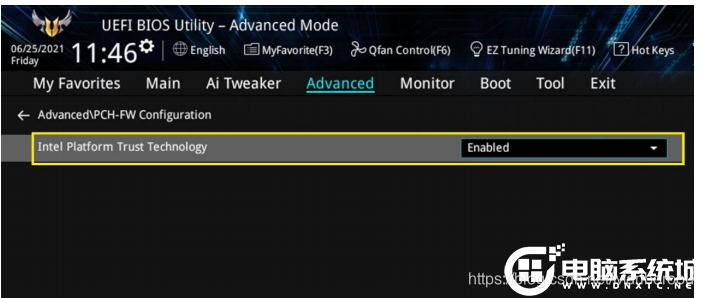
华硕支持 TPM 2.0 的主板列表:
| 英特尔平台芯片组 | AMD 平台芯片组 |
|---|---|
| C621 | WRX80 |
| C422 | TRX40 |
| X299 | X570 |
| Z590 | B550 |
| Q570 | A520 |
| H570 | X470 |
| B560 | B450 |
| H510 | X370 |
| Z490 | B350 |
| Q470 | A320 |
| H470 | |
| B460 | |
| H410 | |
| W480 | |
| Z390 | |
| Z370 | |
| H370 | |
| B365 | |
| B360 | |
| H310 | |
| Q370 | |
| C246 |
二、开启安全启动设置
1、重启华硕电脑按esc或f8进入BIOS设置,将bios改成简体中文,然后按F7进入高级模式,如下图所示;

2、进入高级模式后,按→方向键移动到"启动"选项,选择安全启动菜单,然后回车进入密钥管理进去选择"安装默认安全密钥",开启安全启动;

3、操作系统类型更改为UEFI类型
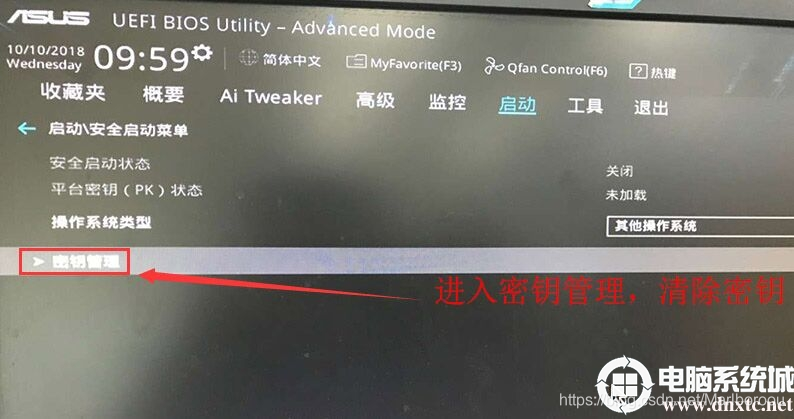
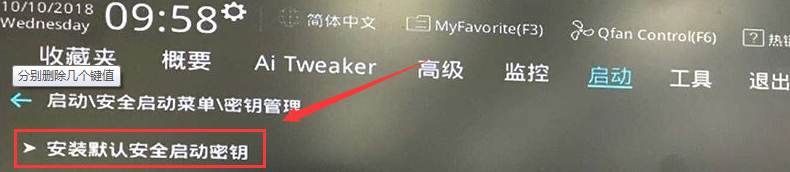
三、更改硬盘模式(需硬盘支持)
如果上面两个步骤都一再 BIOS中更改还是提示 **“该电脑必须支持安全启动”**那么开始尝试以下步骤进行解决。(需注意安全启动中的操作系统类型是否更改)
win11 要求必须为安全启动,其实就是要求是将Win10系统硬盘MBR模式无损的转换为GPT模式。
很多用户安装Win10系统使用的是MBR模式,这种分区表模式是比较老旧的模式了,虽然兼容性较好,但是GPT有模式着更好的磁盘效率,同时和UEFI搭配使用启动速度更快,同时也能支持更大的硬盘,那么如何转换呢?其实Win10系统中自带了MBR2GPT命令,可以很方便的进行转换,并且不损坏数据,是无损的。
重要事项:
1、将硬盘转换为GPT后,必须配合UEFI引导,操作系统才能启动。执行此操作前请务必确认您的机器和系统是否支持UEFI引导模式!
2、使用此工具理论上不会丢失硬盘数据,但为了保险起见,建议还是备份好重要数据,避免翻车,小心驶得万年船。
操作步骤如下:
1、检查当前磁盘
先以管理员身份运行命令提示符,输入以下命令,然后回车:
mbr2gpt /validate /allowfullos
- 1
validate表示对当前硬盘进行验证,需满足下列条件才能进行后续的转换操作
2、转换
mbr2gpt /convert /allowfullos
- 1
对于SSD硬盘,转换过程很快(经实际测试,或许只要2~5S);机械硬盘未经测试过,时间可能会长一些。
转换过程中会自动创建UEFI + GPT引导模式所需的EFI分区,这些都是自动的。
最后一步就是大家在BIOS中设置为UEFI启动模式即可注意二中的第二部。





